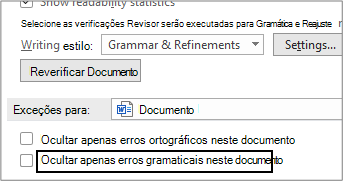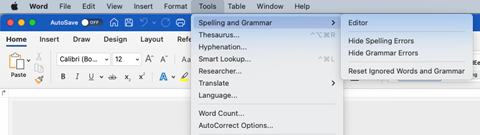Existem algumas definições que pode ajustar para garantir que a ortografia e a gramática serão verificadas em todo o documento.
Eis como corrigir o problema, seja para uma seleção de texto ou para todo o documento.
Nota: Se vir uma notificação a indicar que os erros ortográficos e gramaticais não estão a ser verificados e, no entanto, conseguir ver que estão, provavelmente, existem secções do seu documento que não estão a ser verificadas.
Verificar a ortografia ou gramática à medida que escreve
Se Word estiver definido para que não marque erros ortográficos ou gramaticais enquanto escreve, não verá a verificação ortográfica ou gramatical até abrir o painel de Revisor. Com o painel fechado, pode parecer que a verificação linguística não está a funcionar.
Para ativar a opção, para que os erros sejam marcados quer o painel Revisor esteja aberto ou fechado, faça o seguinte:
-
No menu Ficheiro , aceda a Opções e, em seguida, Verificação Linguística.
Sugestão: Poderá ter de selecionar Mais... primeiro para aceder às Opções.
-
Selecione as caixas de verificação Verificar a ortografia à medida que escreve e marcar erros gramaticais à medida que escreve .
Verificação linguística em todo o documento: idioma de verificação linguística predefinido
Quando define um idioma de verificação linguística predefinido, a definição aplica-se ao documento atual, bem como a documentos futuros, com base no modelo predefinido. Tal como escolher um idioma de verificação linguística para uma seleção de texto (abaixo), certifique-se de que a caixa de verificação Não verificar ortografia ou gramática está desmarcada.
-
No separador Rever , selecione Idioma > Idioma > Definir Idioma de Verificação Linguística.
-
Escolha o idioma que pretende utilizar como idioma de verificação linguística predefinido.
-
Desmarque a caixa de diálogo Não verificar ortografia nem gramática.
-
Selecione Predefinir e, em seguida, selecione Sim se lhe forem solicitados novos documentos com base no modelo NORMAL.
Verificação linguística de uma seleção de texto: definir o idioma de verificação linguística
Para uma parte do documento, irá selecionar o texto e escolher o idioma que pretende utilizar para as regras ortográficas e gramaticais:
-
Selecione o texto que pretende que seja verificado.
-
No separador Rever , selecione Idioma > Idioma > Definir Idioma de Verificação Linguística.
-
Selecione o idioma que pretende utilizar para verificar a ortografia e gramática no texto selecionado.
-
Desmarque a caixa de diálogo Não verificar ortografia nem gramática.
Se o documento incluir texto num idioma diferente, repita os passos para definir outro idioma de verificação linguística.
Este documento é uma exceção?
A verificação linguística também pode ser desativada por documento, pelo que, se não estiver a funcionar para todo o documento, certifique-se de que o documento atual não foi marcado como uma exceção para verificação linguística. Faça o seguinte:
-
No separador Ficheiro , aceda a Opções e, em seguida, Verificação Linguística.
Sugestão: Poderá ter de selecionar Mais... primeiro para aceder às Opções.
-
Desloque-se para baixo até Exceções para e certifique-se de que as caixas de verificação para ocultar erros ortográficos e gramaticais para este documento estão desmarcadas.
Verificar a ortografia ou gramática à medida que escreve
Se Word estiver definido para que não marque erros ortográficos ou gramaticais enquanto escreve, não verá a verificação ortográfica ou gramatical até abrir o painel de Revisor. Com o painel fechado, pode parecer que a verificação linguística não está a funcionar.
Para ativar a opção, para que os erros sejam marcados quer o painel Revisor esteja aberto ou fechado, faça o seguinte:
-
Selecione o Word menu e, em seguida, Preferências.
-
Selecione Ortografia & Gramática.
-
Selecione as caixas de verificação Verificar a ortografia ao escrever e Verificar a gramática ao escrever .
Verificação linguística em todo o documento: idioma de verificação linguística predefinido
Quando define um idioma de verificação linguística predefinido, a definição aplica-se ao documento atual, bem como a documentos futuros, com base no modelo predefinido. Tal como escolher um idioma de verificação linguística para uma seleção de texto (abaixo), certifique-se de que a caixa de verificação Não verificar ortografia ou gramática está desmarcada.
-
No separador Rever , selecione Idioma.
-
Escolha o idioma que pretende utilizar como idioma de verificação linguística predefinido.
-
Desmarque a caixa de verificação Não verificar ortografia ou gramática e, em seguida, selecione OK.
Verificação linguística de uma seleção de texto: definir o idioma de verificação linguística
Para uma parte do documento, irá selecionar o texto e escolher o idioma que pretende utilizar para as regras ortográficas e gramaticais:
-
Selecione o texto que pretende que seja verificado.
-
No separador Rever , selecione Idioma.
-
Escolha o idioma que pretende utilizar como idioma de verificação linguística predefinido.
-
Desmarque a caixa de verificação Não verificar ortografia ou gramática e, em seguida, selecione OK.
Se o documento incluir texto num idioma diferente, repita os passos para definir outro idioma de verificação linguística.
Este documento é uma exceção?
A verificação linguística também pode ser desativada por documento, pelo que, se não estiver a funcionar para todo o documento, certifique-se de que o documento atual não foi marcado como uma exceção para verificação linguística. Faça o seguinte:
Aceda a Ferramentas, Ortografia e Gramática e certifique-se de que Ocultar Erros Ortográficos e Ocultar Erros Gramaticais está claro (não selecionado).